Með því að opna gluggann Sérstilla borða af hvaða síðu sem er með borða, getur þú sérsniðið borðann til að fínstilla það fyrir vinnu þína ferla og óskir. Til dæmis ef notandi notar oft gluggann Víddir er hægt að bæta aðgerðinni Víddir við aðgerðaflokkinn Ferli. Einnig er hægt að fjarlægja aðgerðir sem ekki eru notaðar til að fá betra yfirlit.
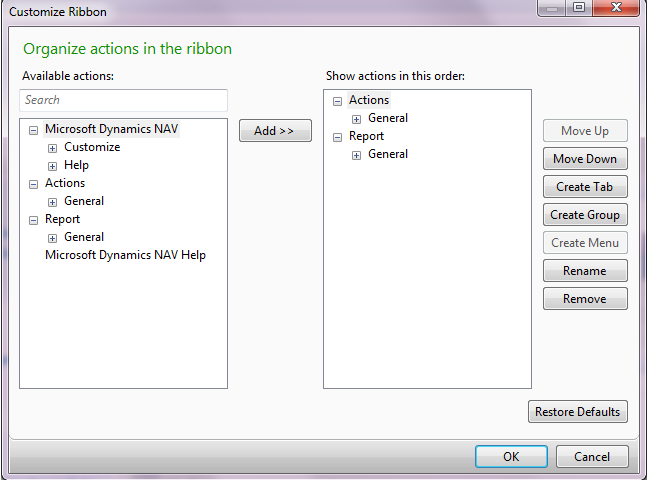
 Til athugunar Til athugunar |
|---|
| Það fer eftir stillingu á fjarlægja viðmótseiningar í Microsoft Dynamics NAV Netþjónsstjórnunartól, aðeins aðgerðir sem þú hefur heimildir fyrir mun birtast í á Sérstilla borða glugga. Frekari upplýsingar eru í How to: Specify How UI Elements Are Removed. |
Hægt er að gera mörg sérsnið á sömu síðu, allt eftir mismunandi aðgengisstöðum að síðunni. Til dæmis er hægt að stilla borðann í glugganum Sölupöntun svo hann líti öðruvísi út þegar glugginn er opnaður úr glugganum Viðskiptamannaspjald en úr Mitt hlutverk. Staðurinn þaðan sem þú ferð inn á síðuna sem á að persónusníða er skráður í persónusnið þeirrar síðu. Í samræmi kunna að vera margar sérstillingarfærslu fyrir sömu síðuna í innskráningu notanda eins og sést í glugganum Eyða sérstillingum notanda.
Hægt er að gera eftirfarandi verkefni til að sérsníða borða á síðum:
-
Bæta við, endurnefna eða fjarlægja flipa, flokka, aðgerðir og valmyndir.
-
Breyta röð aðgerða.
-
Endurheimta sjálfgefnar stillingar borðans.
 Mikilvægt Mikilvægt |
|---|
Athuga skal eftirfarandi takmarkanir þegar borðinn er sérsniðinn.
|
 Viðvörun Viðvörun |
|---|
| Öll sérstilling sem breytir borða getur haft áhrif á leiðbeiningar í hjálp Microsoft Dynamics NAV vegna þess að leiðbeiningarskrefin í hjálpinni kunna að vísa í annað borðaútlit. |
Eftirfarandi ferli lýsir því hvernig á að framkvæma hefðbundna sérstillingu borða með því að vinna með hópa, en sömu skref eiga einnig við um vinnu með flipa.
Til að hefur sérstillingu borða
Á síðum með borða, á valmyndinni Forrit
 , skal velja Sérstilla og svo Sérstilla borða.
, skal velja Sérstilla og svo Sérstilla borða.
Til að sía eftir aðgerðum
Í reitnum Tiltækar aðgerðir, færið inn í afmörkun fyrir aðgerðartegundina sem bæta á við. Listi yfir tiltækar aðgerðir er síaður þegar slegið er inn.
Bæta við nýjum flokki.
Hægra megin á glugganum er hnappurinn Stofna hóp valinn.
Fært er inn heiti nýja hópsins.
Til að endurnefna fyrirliggjandi flokk
Veljið flokk til að endurnefna og því næst hnappinn Endurnefna hægra megin í glugganum.
Færið inn nýtt nafn fyrir hópinn.
Til að fjarlægja fyrirliggjandi flokk
Veljið flokk til að fjarlægja og því næst hnappinn Fjarlægja hægra megin í glugganum.
Til að bæta aðgerð við flokk
Veljið flokk til að færa aðgerðina í.
Finna aðgerð undir Tiltækar aðgerðir og velja hnappinn Bæta við.
 Til athugunar
Til athugunar Í sumum tilvikum getur aðgerðin verið stighækkuð aðgerð ef eiginleikinn PromotedIsBig er stilltur á Já í Microsoft Dynamics NAV Þróunarumhverfi. Ef aðgerð hefur þessa stillingu hefur hún forgang fram yfir valið í glugganum Sérsníða borða. Frekari upplýsingar eru í How to: Promote Actions to the Ribbon on Pages.
Til að stofna valmynd aðgerða
Hægra megin á glugganum er hnappurinn Stofna valmynd valinn.
 Til athugunar
Til athugunar Aðeins er hægt að búa til valmyndir inni í flokkum, ekki inni á flipum. Fært er inn heiti nýju valmyndarinnar.
Færa aðgerðir úr Tiltækar aðgerðir í nýja valmynd.
 Viðvörun Viðvörun |
|---|
| Hægt er að hreiðra valmynd inni í annarri valmynd en ekki er mælt með því. |
Til að breyta röð aðgerða
Valin er aðgerð sem á að færa og síðan hnappinn Flytja upp eða Flytja niður eins oft og þarf til að færa aðferðina á rétta stöðu í stigveldinu.
Sjálfgefnar stillingar endurheimtar
Í Sérstilla glugga, velja Endurheimta sjálfgefið og svo velja Í lagi hnappinn.
 Til athugunar
Til athugunar Hætt er við alla sérstillingu flipa sem gerð hefur verið á þessari síðu í opinni innskráningu notanda á eða frá því að hnappurinn Endurstilla stillingar notendaviðmóts var valinn síðast. Hönnun borðans á síðunni er endurstillt að sjálfgefinni grunnstillingu fyrir forstillinguna þína. Frekari upplýsingar eru í Hvernig á að afturkalla sérstillingu notandaviðmóts.
 Ábending Ábending |
|---|
Frekari upplýsingar um hvernig á að vinna með reiti og dálka eru í Unnið með Microsoft Dynamics NAV. Nánari upplýsingar um hvernig finna má tilteknar síður eru í Leit. |
Sjá einnig
Eyða sérstillingum notanda
Working with Microsoft Dynamics NAV
Verkhlutar
Úrræðaleit: Að fjarlægja uppfærðar aðgerðir í heimaflipiHvernig á að sérstilla flýtiflipa
Hvernig á að sérstilla upplýsingakassa
Hvernig á að afturkalla sérstillingu notandaviðmóts
Tilvísun
Personalize the User InterfaceHugtök
BorðiSérsnið notandaviðmótsins
Nánar um hlutverkamiðuðu hönnunina





